„Microsoft Office“ yra beveik visur tiek verslo, tiek švietimo pasaulyje. Nors panašios programos, pvz., „Google“ dokumentai ir „Apple Pages“, „Microsoft“ leido už savo pinigus, galima drąsiai teigti, kad „Word“ ir toliau pirmauja tiek funkcijų, tiek naudojimo požiūriu.

Neigiamas dalykas, žinoma, yra tas, kad kai kuriuos „Word“ dokumentus sunku pasiekti, atsižvelgiant į jūsų OS. Jei bandote atidaryti .doc failą „Android“ įrenginyje, gali kilti problemų jį paleisdami iš karto. Nesijaudinkite, doc failų atidarymas yra gana paprastas procesas. Štai kaip tai padaryti.
Kaip atidaryti Word.doc failą „Android“.
„Google Play“ parduotuvė yra viena iš pačių įvairiausių programų parduotuvių, kurią šiandien gali naudotis technologijų vartotojai. Tai reiškia, kad netrūksta programų, skirtų padėti atidaryti Word dokumentus Android įrenginyje.
Dauguma šių programų yra nemokamos, kai kurios yra iš anksto įdiegtos, o visos mūsų sąraše esančios programos buvo išbandytos naudoti 2021 m. gegužės mėn., todėl žinote, kad tai gera programa.
Naudokite „Google“ dokumentus
„Google“ pridėjo savąjį „.doc“ ir „. docx“ failų palaikymą „Android“, todėl naujo failo atidarymas neturėtų būti per daug darbo. Štai kaip tai padaryti.
- Norėdami rasti „Word“ dokumentą, naudokite „Google“ diską, el. paštą ar kitą paslaugą.

- Bakstelėkite failą, kurį radote atlikdami 1 veiksmą aukščiau, kad jį atidarytumėte. Jei būsite paraginti, atidarykite failą „Dokumentuose“ („Google“ dokumentuose) arba kitoje doc / docx failų peržiūros priemonėje / redagavimo priemonėje, jei ją turite. Gali tekti įdiegti vieną iš jų, jei nieko nepasirodys, kad pasirinktumėte arba iš naujo nustatytumėte numatytąją programų paleidimo priemonę, jei negausite jokių parinkčių, pvz., toliau pateiktame paveikslėlyje.

Dokumentas turėtų būti atidarytas bet kurioje pasirinktoje programoje. Jei tiesiog bandote peržiūrėti turinį, galite jį atidaryti Dokumentuose. Jei norite redaguoti, atidarykite jį kitoje programoje, pvz., „Docs To Go“.
„Microsoft Word“, skirta „Android“, naudojimas
„Google“ dokumentai gali pasirūpinti jūsų failų atidarymu ir rodymu „Android“, bet jei norite juos redaguoti savaime, galite naudoti „Microsoft Word“, skirtą „Android“.
- Paimkite „Microsoft Word“ programą „Play“ parduotuvėje.

- Kai programa baigs diegti, bakstelėkite „.doc“ arba „.docx“ failą telefone, tada pasirinkite Žodis iš galimų programų sąrašo.

„Word“ leidžia lengvai išsaugoti ir redaguoti dokumentus „Android“, todėl redaguokite dokumentus pagal savo skonį. Tačiau, kai tik įmanoma, geriau naudoti PC arba Mac Word programą.
Taip pat galite naudoti visą „Microsoft Office Suite“ savo „Android“ įrenginyje, jei tik turite įdiegtas programas. Nors nėra lengva redaguoti failus, ypač „Excel“ dokumentą, atrodo, kad „Android“ ir „Microsoft“ gerai veikia kartu.
„Word“, skirta „Android“, yra nemokama programa, kurioje nėra skelbimų ir nereikia paskyros, kad galėtumėte dirbti. Deja, jei neturite paskyros, negalite nieko atidaryti iš debesies, todėl geriausia prisijungti, jei norite pasiekti failus iš savo kompiuterio telefone.
„Polaris Office“, skirta „Android“.
„Polaris Office“ yra iš anksto įdiegtas įvairiuose „Android“ įrenginiuose, bet jei jo ten dar nėra, tiesiog atsisiųskite jį iš „Google Play“ parduotuvės. „Infraware Inc.“ sukurta „Polaris“ yra nemokama programa ir, jei norite, galite apeiti galimybę susikurti paskyrą.
- Atidarę programą turėsite spustelėti tris horizontalias linijas viršutiniame kairiajame kampe ir bakstelėti Įrenginio saugykla norėdami pasiekti failus „Android“ telefone arba planšetiniame kompiuteryje. Jei nieko nepasirodo, eikite į Nustatymai ir perjunkite leidimus į Įjungta, pagal Programėlės skirtukas.
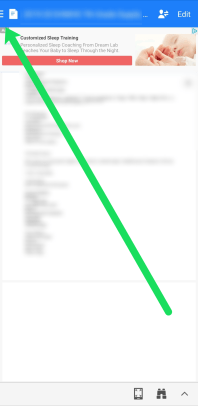
Dabar galite redaguoti ir atsisiųsti failą tiesiai į savo įrenginį ir nusiųsti jį ten, kur reikia.
Pastaba: galite pastebėti, kad šioje programoje yra skelbimų, kurie gali trukdyti jūsų dokumentui. Ypač reklamjuostė viršuje, kaip parodyta aukščiau esančioje ekrano kopijoje. Yra keletas būdų, kaip apeiti šiuos skelbimus.
Programa siūlo vaizdo įrašus, kuriuos galite žiūrėti, kad pašalintumėte skelbimus, kad jums nereikėtų mokėti už aukščiausios kokybės paslaugą. 60 sekundžių vaizdo įrašas pašalins reklamą.
Taip pat galite bakstelėti Redaguoti piktogramą, kuri pašalina reklamjuostės skelbimą viršuje. Arba galite įjungti Lėktuvo rėžimas, tada atidarykite dokumentą. Jei jau žiūrite į dokumentą, grįžkite atgal, tada pasukite Lėktuvo rėžimas įjungta. Kai atidarysite dokumentą, skelbimai išnyks.
WPS biuras
Kita nemokama programa, kurią galite lengvai atsisiųsti iš „Google Play“ parduotuvės, WPS Office siūlo viską nuo failų konvertavimo iki „Microsoft Office“ dokumentų peržiūros. Panašiai kaip „Polaris Office“, jums nereikia susikurti paskyros, kad galėtumėte naudotis jos funkcijomis.
Ši programa siūlo aukščiausios kokybės mokamą paslaugą, kuri pašalina skelbimus ir suteikia dar daugiau funkcijų. Rašymo metu paslauga yra 40% nuolaida – 19,99 USD per metus ir 29,99 USD kiekvienais metais po to.
- Viskas, ką jums reikia padaryti norint pradėti, yra bakstelėti Atviras programėlės viršuje. Čia galite bakstelėti bet kokį failų kategorijų skaičių (šio straipsnio tikslais paliesime Doc) ir pasirinkti failą iš įrenginio saugyklos.
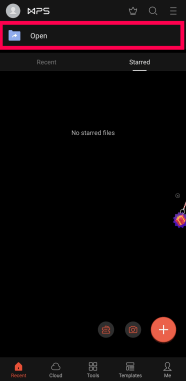
2. Atidarę spustelėkite Įrankiai apačioje esančią parinktį, kad galėtumėte redaguoti. WPS Office siūlo savo debesies paslaugą, jei norite saugoti savo darbus programoje. Žinoma, taip pat galite bendrinti dokumentą su kitais arba net tiesiogiai į kompiuterį (tačiau paskutiniam bitui jums reikės paskyros).
Negalima atidaryti Word dokumento
Jei kyla sunkumų atidarant Word.doc failą, pirmas dalykas, kurį norėsite padaryti, yra išbandyti kitą programą. Jei tai yra neatidėliotinas dalykas, „Google“ dokumentai arba „Word Doc“ iš pradžių gali nebendradarbiauti.
Naudojant kitą programą problema turėtų būti išspręsta, jei failas, kurį bandote atidaryti, nėra sugadintas. Jei bandėte naudoti kitą programą, failas gali būti klaidingas, todėl pabandykite gauti kitą jo versiją.
Jei jums būtinai reikia pasiekti failą iš „Word“ programos, gali kilti suderinamumo problema. Arba jūsų telefono programinė įranga pasenusi, arba programa pasenusi. Pirmiausia patikrinkite „Google Play“ parduotuvę, kad gautumėte naujinių. Jei yra naujinimas, eikite į priekį ir spustelėkite parinktį, kad tai padarytumėte. Baigę pabandykite dar kartą atidaryti failą.
Darant prielaidą, kad naudojate naujausią „Word“ versiją, pabandykite atnaujinti telefoną apsilankę adresu Nustatymai ir bakstelėdamas Atnaujinimai.
Jei visa programinė įranga atnaujinta, galite pabandyti išvalyti talpyklą (Nustatymai> Programos> Word> Išvalyti talpyklą), arba pašalinkite ir iš naujo įdiekite programą. Kai kurie vartotojai pranešė, kad yra tik galimybė pašalinti „Word“ iš savo įrenginio nustatymų. Jei tai yra tai, ką matote, eikite į „Play“ parduotuvę ir pažiūrėkite, ar yra parinktis Pašalinti. Kai nepasirodo parinktis pašalinti programą, galite ją tik išjungti ir vėl įjungti.
Galiausiai pabandykite prisijungti prie „Word“ programos naudodami „Microsoft“ paskyrą, jei dar nesate prisijungę. Tai gali išspręsti jūsų problemą (ypač jei įkeliate dokumentą iš debesies).
Dažnai užduodami klausimai
Štai keletas atsakymų į dažniausiai užduodamus klausimus apie „Docx“ failus ir „Android“.
Ar galiu redaguoti „Word“ dokumentą savo telefone?
Taip. „Google“ dokumentai ir aukščiau paminėtos trečiųjų šalių programos turėtų leisti be problemų redaguoti dokumentą. Jei tai tik skaitomas failas, turėsite spustelėti Atributai ir panaikinkite žymėjimą Tik skaitymui dėžė.
Čia galite atlikti pakeitimus, užsirašyti ir atlikti įvairias kitas užduotis. Kai redaguosite, nedvejodami bendrinkite failą, išsaugokite jį debesyje arba nusiųskite kitam asmeniui.
Kurią trečiosios šalies programą geriausia naudoti su „Word“ dokumentais?
Atsakymas į šį klausimą labai priklauso nuo to, ką bandote daryti su dokumentu. „Word“ yra labiau suderinamas, nes tai yra „Microsoft“ programinė įranga. „Google“ dokumentai suteikia daug laisvės ir daug lengviau dalytis savo dokumentu su kitais. Kitos išvardytos trečiųjų šalių programos taip pat siūlo keletą pagrindinių funkcijų.
Ar galiu išsaugoti dokumentus „OneDrive“ paskyroje „Android“?
absoliučiai! Turite galimybę pridėti „Microsoft“ paskyrą prie „Microsoft Word“ programos „Android“. Kai atidarote failą, galite pasirinkti tris taškus viršutiniame dešiniajame kampe, tada pasirinkite „Išsaugoti kaip“ ir pasirinkite failo vietą.
Jei kuriate visiškai naują dokumentą, viskas, ką jums reikia padaryti, tai kūrimo puslapio viršuje esančiame išskleidžiamajame meniu pasirinkti savo OneDrive paskyrą.
„Word“ dokumentai ir „Android“.
Kaip jau matėte, galite lengvai atidaryti „Word“ dokumentą „Android“ naudodami „Microsoft Word“, skirtą „Android“, „Google“ dokumentus, WPS Office ir kt. Viskas, ko jums tikrai reikia norint atidaryti „Word“ dokumentą, yra programa, galinti tvarkyti failo formatą.
Ar žinote kitą būdą atidaryti Word dokumentus Android įrenginiuose? Ar susidūrėte su problemomis? Pasidalykite savo mintimis su toliau nurodyta bendruomene.




